ブラウザのセキュリティを強化するための5つのヒント

セキュリティはインターネットユーザーの最大の関心事の1つであり、このオンラインの世界で身を守るための防弾の方法はないようです。ただし、オンラインセキュリティを強化するためにいくつかのセキュリティ対策を講じることはできます。ブラウザはインターネットへのゲートウェイであるため、ブラウザの安全性を確保し、攻撃に対する脆弱性を最小限に抑えることが最善です。
以下に、すべての種類のブラウザで機能し、ウェブの閲覧中に安全を確保するための5つのブラウザセキュリティのヒントを示します。
1。ブラウザのプライバシーとセキュリティの設定を確認してください
すべてのブラウザに共通のプライバシーとセキュリティの設定がいくつかあり、必要に応じてチェックアウトして構成する必要があります。これらのオプションは主にブラウザのメイン設定内にありますが、ブラウザごとに異なるユーザーインターフェイスがあるため、少し調べる必要があります。以下は、ブラウザの最も一般的なプライバシーとセキュリティのオプションの一部です。
クリックしてプラグインを再生します: プラグインのコンテンツを「クリックして再生」に設定する必要があります。これにより、プラグインコンテンツ(オーディオやビデオなど)の再生が許可されるまで自動的に再生されないため、悪意のあるプラグインコンテンツから保護されます。
JavaScriptを無効にする: ほとんどのウェブサイトはJavaScriptを使用して重要な機能を提供しているため、リスクをまったく負わない場合にのみJavaScriptを無効にする必要があります。ただし、JavaScriptは脆弱であることが知られているため、ブラウジングにあまり影響を与えない場合はJavaScriptを無効にすることをお勧めします。
オートフィルを無効にする: ブラウザの自動入力機能は優れており、フォームに自動的に入力できますが、これは、PCにアクセスできれば、誰でも個人データにアクセスできることも意味します。他の誰かがあなたのPCにアクセスする可能性があると思われる場合は、オートフィルを無効にする必要があります(これにはリモートアクセスも含まれます)。
サードパーティのCookieを無効にする: プライバシーが心配な場合は、サードパーティのCookieを無効にする必要があります。ログインなどに必要なため、すべての種類のCookieを無効にすることはお勧めしませんが、サードパーティのCookieを無効にして、使用状況の追跡を回避することができます。
2。ブラウザを最新の状態に保つ
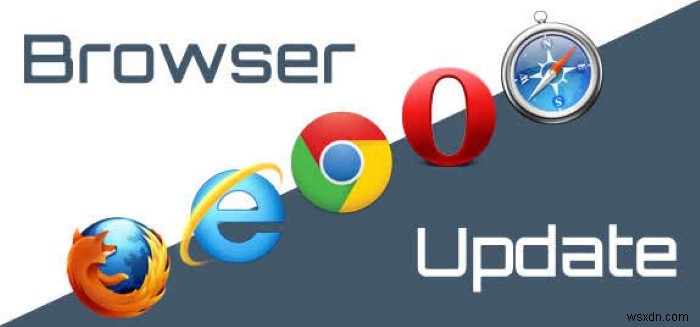
常に最新バージョンのブラウザを使用することが非常に重要です。ブラウザは、最新の脅威に対するセキュリティ対策で頻繁に更新されます。更新されたブラウザを使用することが、保護の恩恵を受ける唯一の方法です。最も人気のあるブラウザは自動的に更新されますが、PCのリソースの一部を使用している場合でも、アップデータを常に実行し続けるようにしてください。
3。拡張機能とプラグインを把握する
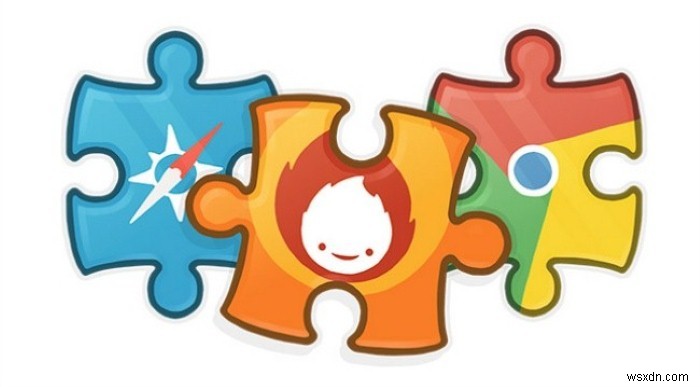
プログラムのインストール中に悪意のある拡張機能が侵入し、ブラウジングエクスペリエンスを損なうことがあり、情報を盗むことさえあります。ブラウザにインストールされているすべての拡張機能/プラグインを確認し、使用していないものやインストールした覚えのないものを削除します。このプロセスを頻繁に繰り返します。特に、ブラウザが動作している場合はそうです。拡張機能に懐疑的な場合は、Googleで検索して評判を確認し、機能を確認してください。
4。優れたウイルス対策プログラムを使用する
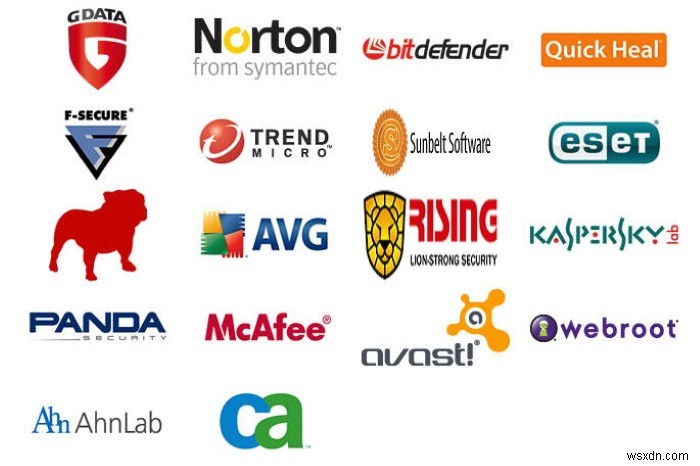
優れたアンチウイルスを持つことは、ブラウザのセキュリティだけでなく、PCのセキュリティにとっても非常に重要です。アドウェアとPUP(望ましくない可能性のあるプログラム)は、Webセッションの追跡、広告の表示、ブラウザーの乱雑さなど、ブラウジングエクスペリエンスを損なう可能性があります。優れたアンチウイルスプログラムは、これらのプログラムのほとんどを寄せ付けません–無料のアンチウイルスプログラムでさえそれを行うことができます。 Avast、Bitdefender、または新しいSecureAPlusアンチウイルスプログラムを使用できます。
5。サードパーティのセキュリティ拡張機能を使用する
何らかの方法でブラウジング体験を保護するサードパーティの拡張機能はたくさんあります。以下は2つの人気のあるものです。
Web of Trust: これはコミュニティベースの拡張機能であり、Webサイトを評価して評判を簡単に確認できます。信頼できるWebサイトを「緑」、悪意のあるWebサイトを「赤」、疑わしいWebサイトを「黄色」としてマークします。これらの評価は、評価とコメントを行うWebofTrustの数百万人のユーザーに基づいています。また、人気のあるすべてのブラウザをサポートしています。
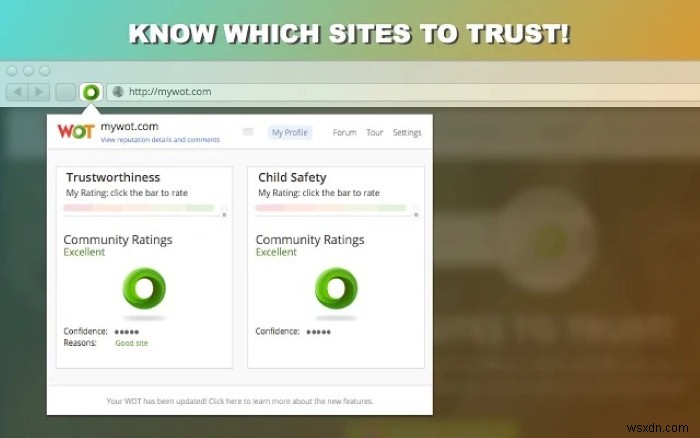
HTTPS Everywhere: これは、サイトの「http」アクセスを「https」に置き換えます。 HTTPSは、ハイジャックや監視から保護するための暗号化されたアクセスであり、この拡張機能は、サポートされていないWebサイトとの接続を暗号化するのに役立ちます。すべてのウェブサイトを「https」にするわけではありませんが、それでもほとんどのウェブサイトをカバーしています。 Chrome、Firefox、Operaをサポートしています。
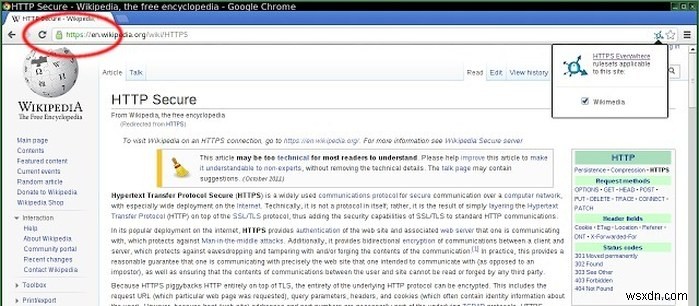
結論
インターネットを安全に閲覧するには、ブラウザが最適な保護を提供するように構成されていることを確認する必要があります。上記のヒントは、ブラウザのセキュリティを強化し、Webを安全に閲覧するのに役立ちます。これらのヒントとは別に、ブラウザを保護する方法は他にもたくさんあります。少し検索すると、ニーズに合った適切なソリューションが見つかる可能性があります。たぶん、優れたVPNサービスは、必要なすべての保護を提供します。オプションはそこにあります。探索する必要があります。
-
VPN のセキュリティをテストするには?
ブログのまとめ - VPN サービスは、データとデバイスのプライバシーやセキュリティなどの最高の機能を宣伝します.速度は、VPN に関連するもう 1 つの重要な機能です。約束したことを確実に実現するために、このブログで VPN のセキュリティをテストする方法を学びましょう。 VPN をテストするにはどうすればよいですか? VPN を使用して、インターネットの使用中に匿名性を維持します。さらに、Kill Switch、IPv6 リークプルーフ、DNS リークプルーフなどの機能を提供します。 VPN が約束したことは何でも良いように聞こえますが、それが実際にそれが言っていることをどのように知る
-
ブラウジング エクスペリエンスを向上させる Microsoft Edge の 9 つのヒントとコツ
Netscape Navigator から Internet Explorer、Microsoft Edge に至るまで、Windows でのブラウジング エクスペリエンスは時間の経過とともに確実に進化しています。 Microsoft Edge はたまたま、Windows 10 と共に展開された最新の Web ブラウザー バージョンです。Mozilla Firefox や Google Chrome などのライバルとの厳しい競争に直面しなければなりませんでしたが、ゆっくりと着実に私たちのお気に入りの 1 つになりました。 Internet Explorer Edge と比較すると、Ed
